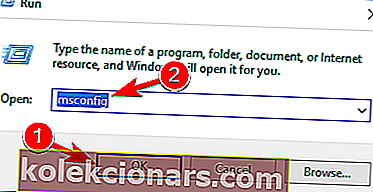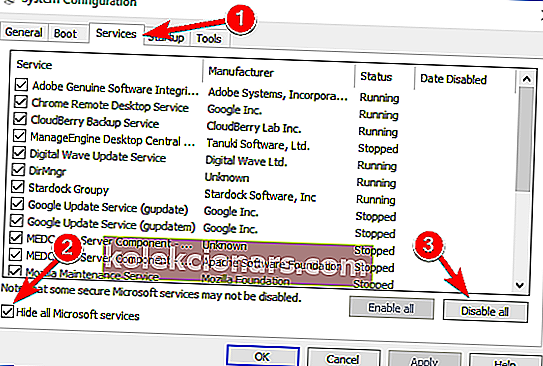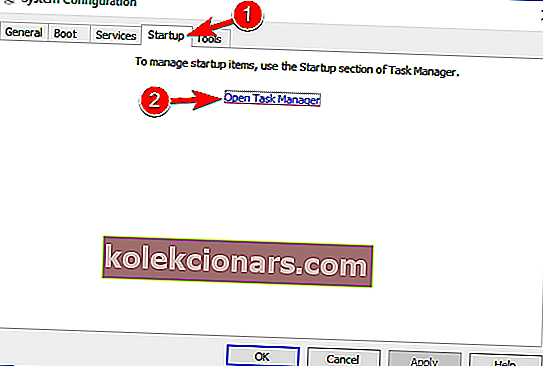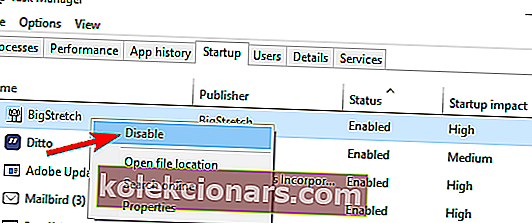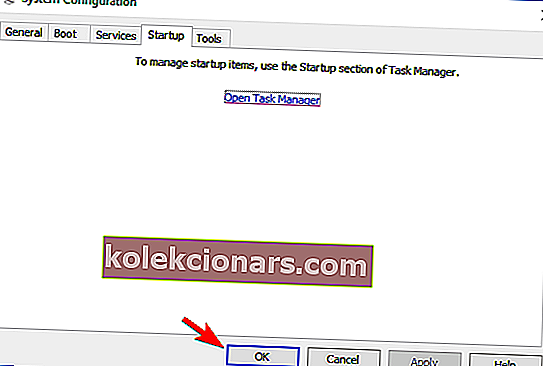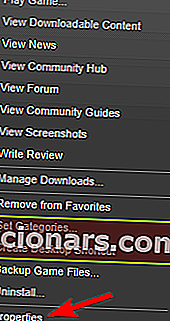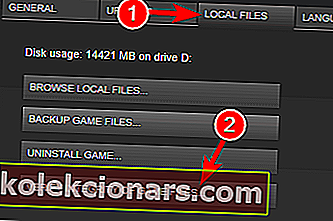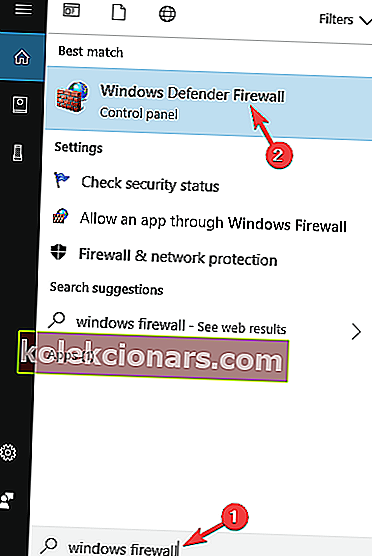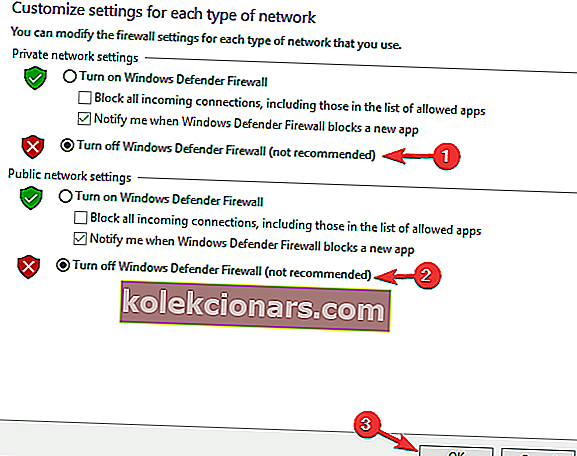- Tom Clancyn Rainbow Six on yksi ikonisimmista taktisista ampujista, jotka on koskaan luotu. Minä
- Pelaajat ovat ilmoittaneet yhteysvirheistä joko Rainbow Sixin tai Uplayn kanssa.
- Haluatko oppia lisää pelien korjaamisesta tietokoneellesi? Käy omistetussa vianmääritysosiossa.
- Avid Rainbow Six saattaa myös olla kiinnostunut artikkeleista, joita meillä on myös Gaming-osiossa.

Monet Rainbow Six: Siege-pelaajat ilmoittavat online-toimintoihin liittyvistä ongelmista pelin aikana. Tarkemmin sanottuna pelaajat voivat kokea hitaita palvelinyhteyksiä, epäonnistuneita yhteysyrityksiä tai jopa yhteysvirheitä.
Tässä artikkelissa näytämme kuinka korjata yleiset yhteysvirheet Tom Clancyn Rainbow Six: Siege -ohjelmassa.
Kuinka korjaan Rainbow Six: Siege -yhteysvirheet?
1. Harkitse VPN: n käyttöä

Useat käyttäjät ilmoittivat korjaavansa Rainbow Six: Siege -ongelman yksinkertaisesti käyttämällä VPN: ää, kuten Speedify. Heidän mukaansa VPN: n käyttö ratkaisi yhteysongelmat, joten kannattaa kokeilla myös sitä.
Pelattavuuden suhteen sinun ei tarvitse enää huolehtia viivästyspiikeistä, viiveistä tai yleisistä katkaisuista, koska SPeedify säätelee Internet-yhteyttäsi tasaisemman virtauksen tarjoamiseksi.
Speedify käyttää erilaisia tekniikoita kadonneiden ja vioittuneiden pakettien korjaamiseen, joten Rainbow Six: Siege -ongelmat ovat nyt menneisyyttä.
Itse asiassa kaikki VPN-verkkojen käytön yleiset haitat, kuten pienempi kaistanleveys, ovat myös asioita, joita et koe käyttäessäsi Speedify-sovellusta.

Nopeuta
Toista tämä upea Ubisoft-otsikko huolimatta viivästymisestä uimalla erittäin vankka VPN pelaajille! Ilmainen kokeiluversio Vieraile verkkosivustollaVirustentorjuntasi voi estää Internet-yhteyden. Katso lisätietoja tästä oppaasta.
2. Tarkista palomuuri / virustorjunta

Yksi yleinen syy Rainbow Sixin yhteysongelmiin: Siege voi olla virustorjuntaohjelmisto. Joskus virustorjunta tai palomuuri voi estää pelin pääsyn Internetiin ja aiheuttaa verkko-ongelmia.
Voit korjata ongelman varmistamalla, että pelillä on pääsy Internetiin, joten lisää peli virustentorjunnan ja palomuurin poissulkemisten luetteloon.
Jos se ei toimi, voit yrittää poistaa tietyt virustorjuntaominaisuudet käytöstä tai poistaa virustorjunnan kokonaan käytöstä.
Jotkut käyttäjät ilmoittivat, että virustentorjunnan poistaminen käytöstä ei ratkaise ongelmaa, ja jos näin on, joudut ehkä poistamaan virustentorjunnan.
Kun olet poistanut virustentorjunnan, tarkista, onko ongelma edelleen olemassa. Jos virustentorjunnan poistaminen ratkaisee ongelman, seuraava askel olisi harkita uutta virustentorjuntaratkaisua.
Onneksi Bitdefender on virustentorjuntatyökalu, johon voit luottaa, varsinkin kun se yhdistää maailman parhaat haittaohjelmien torjuntaominaisuudet ja vähentää järjestelmän häiriöitä tai resurssitarpeita.
Palomuurin ottaminen käyttöön ja poistaminen käytöstä voidaan tehdä helposti kojelaudasta yhdellä napin painalluksella.

Bitdefender Antivirus
Älä anna virustentorjunnan palomuurin estää sinua ja pelaamistasi. Valitse Bitdefender tänään! 29,99 $ / vuosi Hanki se nytHaluatko korvata nykyisen virustentorjuntaratkaisun? Tässä on luettelo parhaista valinnoistamme.
3. Lähetä porttisi eteenpäin

Sinun on välitettävä nämä portit tietokoneen IP-osoitteeseen parhaan mahdollisen yhteyden saamiseksi:
- Uplay-tietokone:
- TCP : 80, 443, 14000, 14008.
- Pelin portit:
- UDP : 6015
Lisätietoja verkkoporttien määrittämisestä on ohjelmisto- ja laitevalmistajien virallisilla verkkosivustoilla. On myös erillisiä ohjelmia, joita voit käyttää porttien edelleenlähettämiseen.
4. Tarkista taustasovellukset
Joissakin tapauksissa taustasovellukset voivat aiheuttaa yhteysongelmia Rainbow Six: Siege -ohjelmassa. Voit kuitenkin korjata tämän ongelman yksinkertaisesti poistamalla käynnistyssovellukset käytöstä. Voit tehdä sen seuraavasti:
- Paina Windows-näppäintä + R ja kirjoita msconfig .
- Paina nyt Enter tai napsauta OK .
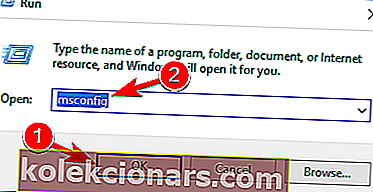
- Siirry Palvelut- välilehteen ja valitse Piilota kaikki Microsoft- palvelut.
- Napsauta nyt Poista kaikki -painiketta.
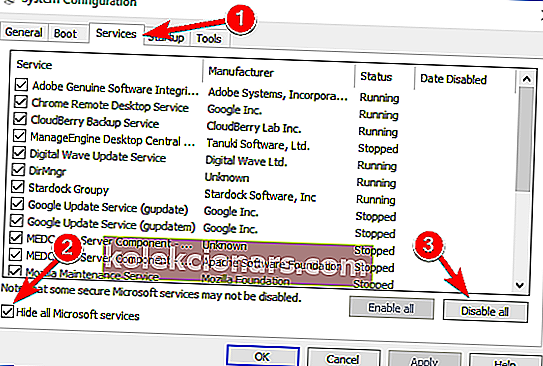
- Siirry seuraavaksi Käynnistys- välilehdelle ja napsauta Avaa Tehtävienhallinta .
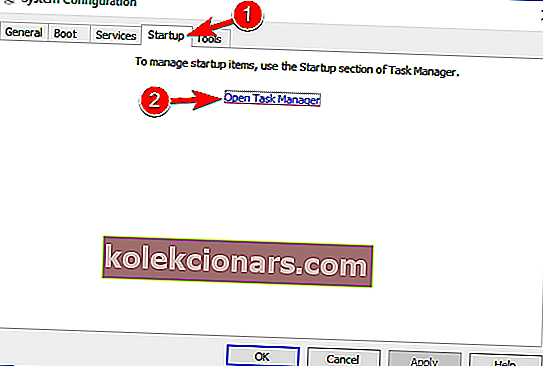
- Napsauta hiiren kakkospainikkeella luettelon ensimmäistä kohdetta ja valitse Poista käytöstä .
- Toista tämä vaihe kaikille luettelon kohteille.
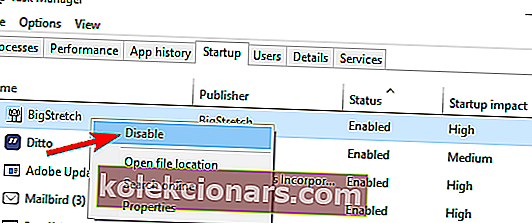
- Sulje Tehtävienhallinta ja palaa takaisin Järjestelmän kokoonpano -ikkunaan.
- Tallenna muutokset napsauttamalla Käytä ja OK . Käynnistä tietokone uudelleen.
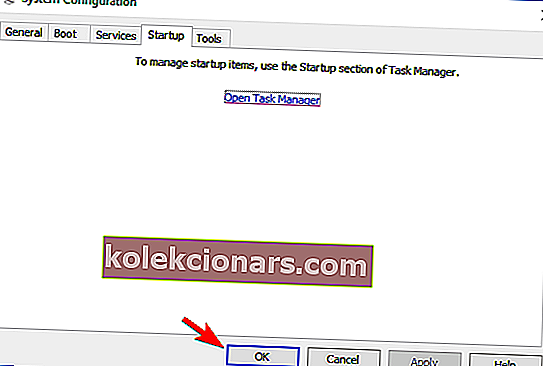
Kun tietokoneesi käynnistyy uudelleen, tarkista, onko ongelma edelleen olemassa. Jos ongelma on ratkaistu, voit aloittaa palveluiden ja käynnistyssovellusten ottamisen käyttöön yksitellen, kunnes löydät ongelmallisen sovelluksen tai palvelun.
Jos haluat tietää, kuinka lisätä tai poistaa käynnistyssovelluksia Windows 10: ssä, tutustu tähän yksinkertaiseen oppaaseen.
Et voi avata Tehtävienhallintaa? Älä huoli, meillä on oikea ratkaisu sinulle.
5. Nollaa isäntätiedosto

Joskus isäntätiedostosi voi muuttua, mikä voi aiheuttaa Rainbow Six: Siege -yhteysongelmia. Voit korjata tämän ongelman vain palauttamalla isäntätiedostosi oletusasetuksiin.
Useat käyttäjät ilmoittivat Access evätystä -viestin muokatessaan isäntätiedostoa, mutta selitimme jo tämän ongelman korjaamisen yhdessä aiemmissa artikkeleissamme.
Kun olet palauttanut isäntätiedoston, ongelma on ratkaistava ja voit suorittaa pelin ilman ongelmia.
Etkö tiedä kuinka palauttaa hosts-tiedosto? Katso tämä yksinkertainen opas ja opi tekemään se!
5.Varmista, ettei portteja ole lukittu

Internet-palveluntarjoajasi on saattanut soveltaa verkkorajoituksia, jotka saattavat estää Rainbow Six: Siege -yhteytesi. Voit ottaa yhteyttä Internet-palveluntarjoajaasi saadaksesi lisätietoja.
6. Vaihda palvelimesi
Monet käyttäjät ilmoittivat korkeasta pingistä pelatessaan Rainbow Six: Siege. Tämä voi johtua siitä, että muodostat yhteyden automaattisesti valitsemaan palvelimeen.
Palvelin valitaan yleensä pingisi perusteella, ja joskus se saattaa liittää sinut palvelimeen, joka on kaukana aiheuttaen tarpeetonta viivettä.
Tämä voi olla iso ongelma, mutta voit korjata tämän ongelman yksinkertaisesti tekemällä muutoksia yhteen tiedostoon. Voit tehdä sen seuraavasti:
- Varmista, että Rainbow Six: Siege on täysin suljettu.
- Siirry DocumentsMy GamesRainbow Six - Siege -hakemistoon.
- Sisällä pitäisi nähdä yksi hakemisto, jolla on pitkä tiedostonimi. Avaa kyseinen hakemisto.
- Sen sisällä pitäisi näkyä GameSettings- tiedosto. Avaa tämä tiedosto Muistiossa .
- Kun tiedosto avautuu, selaa kokonaan alas [ONLINE] -osioon.
- Siellä sinun pitäisi nähdä luettelo palvelimista sekä niiden lyhenteet.
- Valitse haluamasi palvelin, esimerkiksi wus olisi US West, ja muuta DataCenterHint- arvoa vastaavasti.
- Esimerkissämme meidän pitäisi vain tehdä seuraava muutos DataCenterHint = wus ja tallentaa tiedosto.
Kun olet vaihtanut palvelinta, käynnistä peli uudelleen ja tarkista, onko ongelma ratkaistu. Parhaan suorituskyvyn saavuttamiseksi muista valita lähinnä oleva palvelin.
On syytä mainita, että joudut ehkä toistamaan tämän ratkaisun useita kertoja palvelimen vaihtamiseksi onnistuneesti.
Jos koet korkean viiveen / pingin pelissä Windows 10: ssä, katso tämä pikaopas, joka auttaa sinua ratkaisemaan ne helposti.
7. Tarkista pelitiedostojen eheys
Voit tehdä sen seuraavasti:
- Käynnistä Steam ja siirry kirjastoon.
- Napsauta hiiren kakkospainikkeella Rainbow Six: Siege ja valitse valikosta Ominaisuudet .
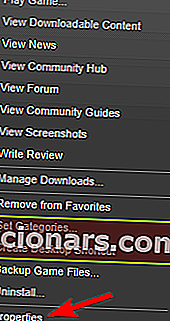
- Siirry Paikalliset tiedostot -välilehteen ja napsauta Vahvista pelitiedostojen eheys -painiketta.
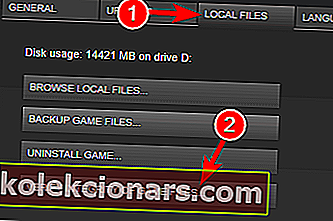
- Vahvistusprosessi alkaa nyt. Tämä voi viedä hetken, joten ole kärsivällinen ja älä keskeytä sitä.
Jos sinulla on yhteysongelmia Rainbow Six: Siege -ohjelmassa, ongelma voi olla tiedostojen vioittuminen. Joskus pelitiedostot voivat vioittua, mikä voi johtaa tähän ja moniin muihin ongelmiin.
Voit kuitenkin helposti tarkistaa, ovatko pelitiedostosi vahingoittuneet, ja korjata ne suoraan Steamista. Kun prosessi on valmis, käynnistä peli uudelleen ja tarkista, onko ongelma edelleen olemassa.
Tarvitsetko lisää VPN-vaihtoehtoja? Katso tämä luettelo parhaista valinnoistamme tällä hetkellä!
8. Poista Windowsin palomuuri käytöstä
- Paina Windows Key + S ja kirjoita palomuuri .
- Valitse luettelosta Windows Defenderin palomuuri .
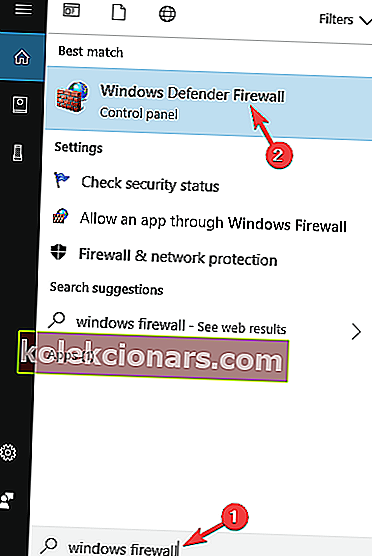
- Valitse vasemmalla olevasta valikosta Kytke Windows Defenderin palomuuri päälle tai pois päältä .

- Valitse nyt Poista Windows Defenderin palomuuri käytöstä (ei suositella) sekä julkisen että yksityisen verkon asetuksissa.
- Tallenna muutokset napsauttamalla OK .
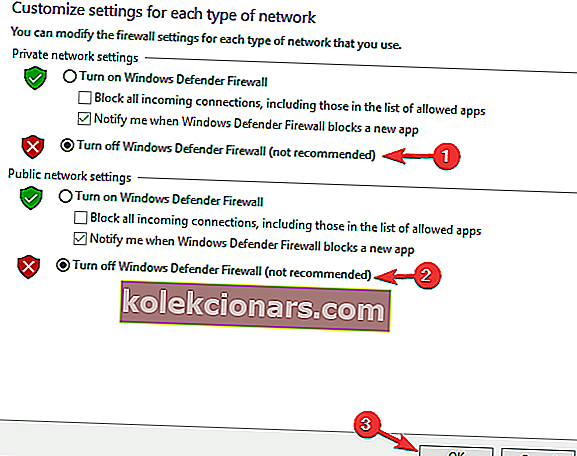
Jos sinulla on Rainbow Six: Siege -yhteysongelmia, on mahdollista, että Windowsin palomuuri estää peliä toimimasta oikein.
Kun olet sammuttanut virustentorjunnan, tarkista onko ongelma ratkennut. Jos palomuurin poistaminen käytöstä auttaa, tarkista palomuurin kokoonpano ja varmista, että pelillä on pääsy Internetiin.
Rainbow Six: Siege on hieno peli, mutta monet käyttäjät ilmoittivat erilaisista yhteysongelmista. Puhuttaessa ongelmista, tässä on joitain käyttäjien ilmoittamia yleisiä ongelmia:
- Rainbow Six Siege -virhekoodi 3-0x0001000b PC - Tämä on yleinen virhe, joka voi ilmetä pelissä. Jos kohtaat sen, tarkista virustentorjunta ja palomuuri ja varmista, että peli on lisätty poissulkemisten luetteloon.
- Rainbow Six Siege irrotettu palvelimesta - Joskus yhteys katkeaa palvelimen ongelmien vuoksi. Voit kuitenkin aina vaihtaa palvelimesi manuaalisesti ongelman korjaamiseksi.
- Rainbow Six Siege -ongelmat yhteyden muodostamisessa, yhteysongelmat PC - Joskus kolmannen osapuolen sovellukset voivat aiheuttaa tämän ongelman ilmestymisen. Voit korjata ongelman poistamalla kaikki käynnistyssovellukset ja -palvelut käytöstä ja tarkistamalla, auttaako se.
- Rainbow Six Siege -yhteys epäonnistui, epäonnistui, palvelimelle menetetty, huono, pudotukset - Nämä ongelmat voivat ilmetä porttisi ongelmien vuoksi, ja ongelman korjaamiseksi sinun on toimitettava tarvittavat portit eteenpäin.
- Rainbow Six Siege keltainen yhteys - Joskus saatat saada keltaisen yhteyskuvakkeen isäntätiedostosi vuoksi. Voit korjata ongelman palauttamalla isäntätiedoston oletusasetukseksi ja ongelma on ratkaistava.
Nämä ovat joitain Rainbow Six: Siege -ongelmia, joita voi esiintyä, mutta toivomme, että olet onnistunut korjaamaan yhteysongelmat käyttämällä jotakin ratkaisumme.
Jos sinulla on muita ehdotuksia tai kysymyksiä, älä epäröi jättää ne alla olevaan kommenttiosioon.
FAQ: Rainbow Six: Siege -yhteysongelmat
- Miksi olen jäljessä Rainbow Six Siege PC: stä?
Jos sinulla on myöhässä ongelmia Rainbow Six: Siege -palvelun kanssa, kokeile tässä annettuja ratkaisuja. Poista myös väliaikaisesti käytöstä mikä tahansa VPN, varmista, että peli on ajan tasalla, päivitä grafiikkaohjain ja Windows 10 tai laske grafiikka-asetuksia parempien fps: n saavuttamiseksi.
- Kuinka korjaan Uplay-yhteyden?
Lisää Uplay palomuurin poikkeusluetteloon, huuhtele DNS tai sulje taustaohjelmat. Katso täydellinen opas Uplay-yhteysvirheiden korjaamisesta tutustumalla oppaasemme.
- Voitteko pelata Rainbow Six Siegeä offline-tilassa?
Rainbow Six: Siege on online-peli, joka on tarkoitettu pelattavaksi PvP-tilassa. PvE-tila on rajoitettu, mutta sinun on silti oltava Internet-yhteys pelin käynnistämiseksi.
Toimittajan huomautus : Tämä viesti julkaistiin alun perin maaliskuussa 2020, ja sitä on päivitetty ja päivitetty kokonaan syyskuussa 2020 tuoreuden, tarkkuuden ja kattavuuden vuoksi.